21 приложение для рабочего стола Ubuntu, которое точно пригодится
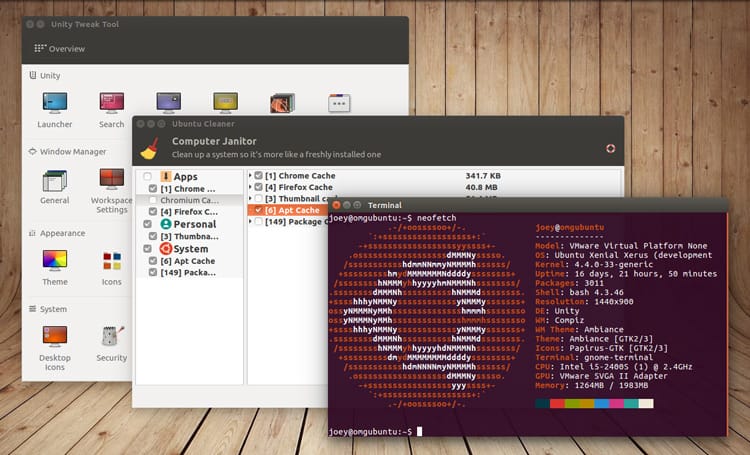
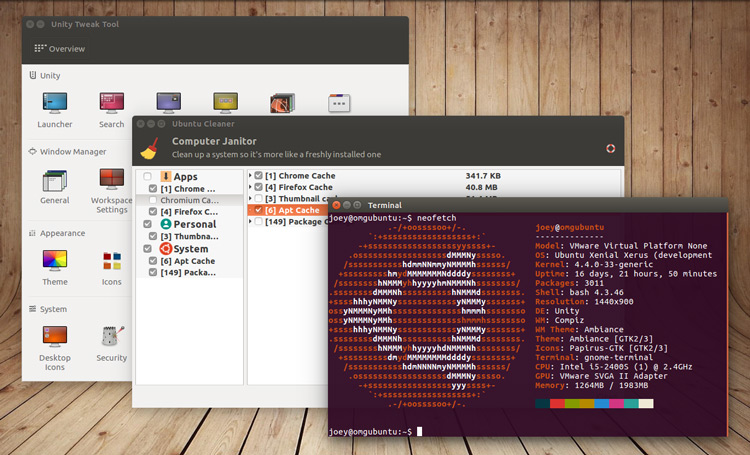
Нас часто спрашивают, какие приложения для Ubuntu самые нужные, но, вместо того чтобы отвечать в комментариях, мы решили написать список того, что, по-нашему мнению, является просто необходимейшими приложениями для Ubuntu.
Возможно, вы только начали свое знакомство с Ubuntu или недавно перешли с Microsoft Windows, тогда в списке ниже вы должны найти приложение, которое обязательно вам понравится. Из представленных ниже приложений могут пригодиться отнюдь не все, так что, пожалуйста, оставляйте комментарии с лучшими, по вашему мнению, приложениями на Linux.
Этот список еще можно увеличить, но он, даже после этого, все равно вряд ли сможет примерно передать всю широту разнообразия вариантов существующих в экосистеме Linux приложений.
Сейчас мы, ради качества данного списка, не будем перечислять приложения, входящие в базовую версию Ubuntu, – к примеру, Firefox, LibreOffice, Thunderbird, Transmission и т.д. – а также, где возможно, будем ставить в приоритет ПО, для которого вам не понадобиться добавлять PPA (Персональный архив пакетов).
1.Почтовый клиент Geary
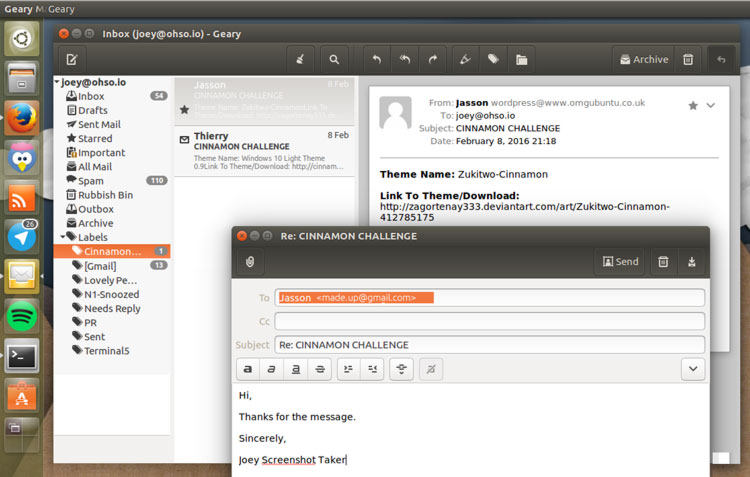
Geary – это декстопный почтовый оупенсорс клиент с широким перечнем возможностей, с удобным мастером настройки, так еще и интегрированный в Unity. Если вы привыкли к Gmail или, скажем, к Outlook, то Geary вам может показаться более удобным, чем идущий по умолчанию в Ubuntu Thunderbird.
Установить Geary на Ubuntu с Ubuntu Software.
Альтернативы: Wmail (Electron); Evolution; Claws Mail.
2.Браузер Google Chrome
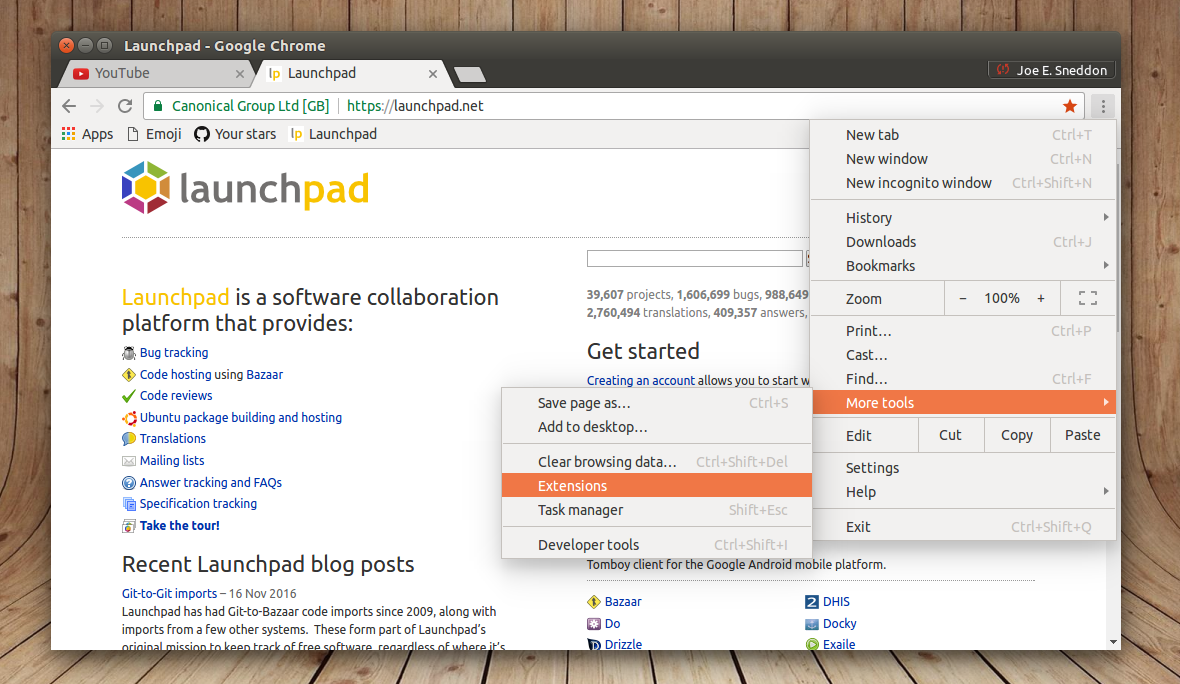
Mozilla Firefox уже установлен на вашей Ubuntu и для большинства его вполне достаточно, да и справляетcя он хорошо, но если вы больше ориентируетесь на Google или пользуетесь на Windows браузером Chrome, тогда вы, наверное, обрадуетесь новости, что есть возможность пользоваться им и на Ubuntu.
Есть возможность не только получить встроенный (и всегда актуальный) Flash Player для Linux, но и войти в свой Google аккаунт и синхронизировать закладки, расширения и приложения, с какой бы системой вы ранее не работали.
Скачать Google Chrome для Linux.
Альтернативы: Vivaldi (Chromium); GNOME Web (GTK); QupZilla (Qt).
3.Фото редактор The Gimp
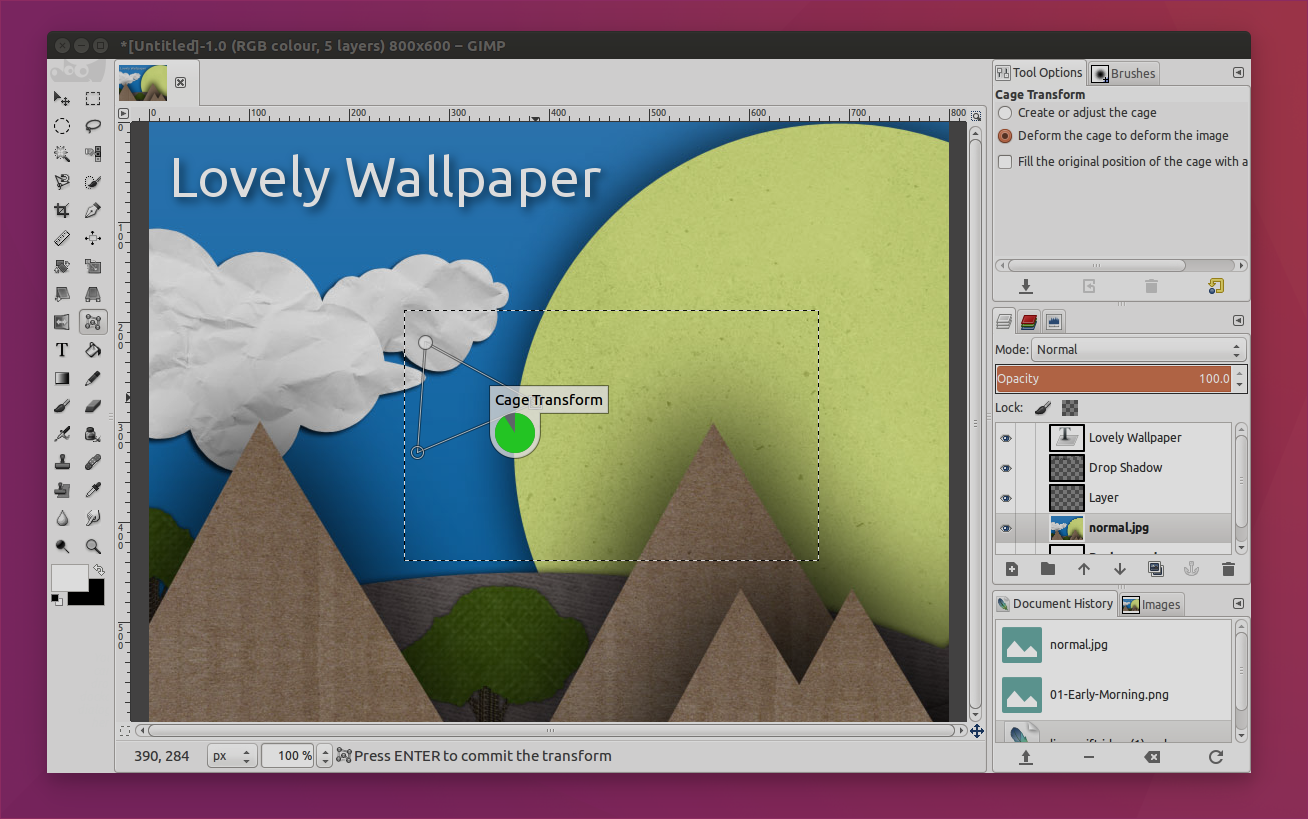
The GIMP, название которого акроним от «GNU Image Manipulation Programme», - это бесплатная оупенсорс альтернатива Photoshop’у. В нем отсутствуют некоторые особо яркие свойства Adobe, но The GIMP более чем совпадает с ним в общих чертах, а в чем-то даже превосходит.
Чего бы вы не захотели, будь то подправить свою аватарку, создать многослойный мем для соцсети или разродиться работой профессионального уровня, обязательно вспомните про The GIMP и попробуйте его в деле.
Установить The GIMP на Ubuntu с Ubuntu Software.
Альтернативы: Photomatrix (платная), Pinta (GTK), Shotwell (GTK).
4.VLC медиаплеер
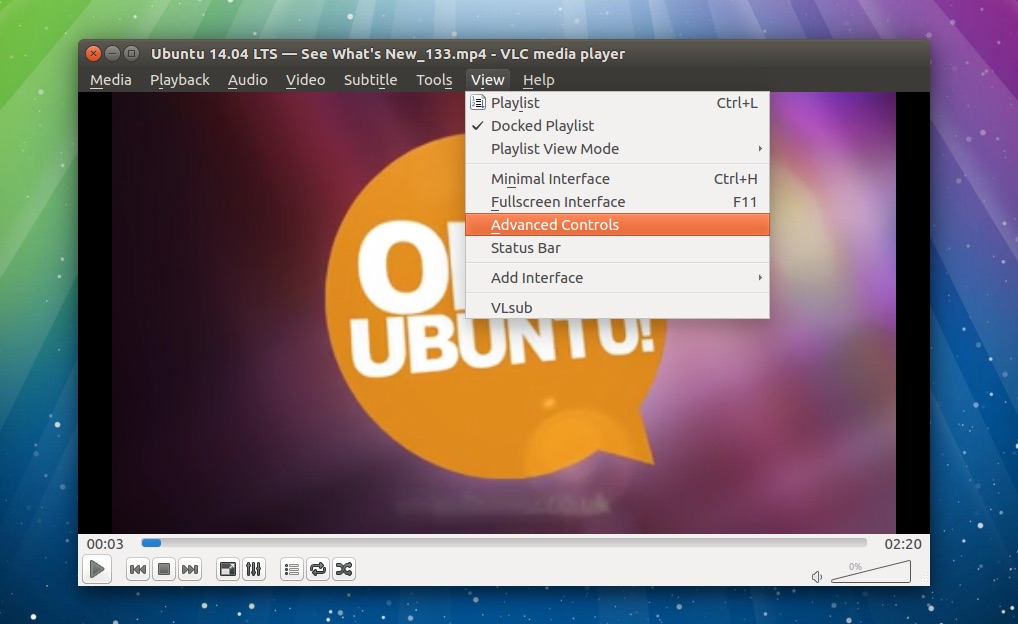
Думаю, мне не нужно вам говорить, что такое VLC. Вместе с Firefox, LibreOffice и The GIMP, это, возможно, одно из самых известных оупенсорс приложений на планете!
Разносторонний десктопный медиаплеер, который может справиться практически с любым медиаформатом, а также проигрывать DVD и даже перекодировать видео из одного формата в другой.
Установить VLC на Ubuntu с Ubuntu Software.
Альтернативы: SMPlayer (Qt).
5.Утилита Unity Tweak Tool
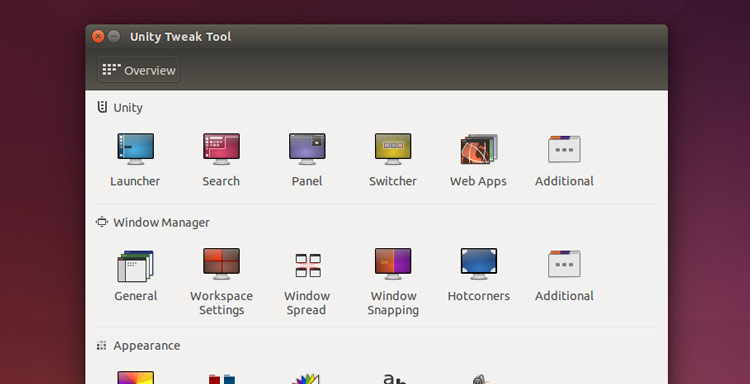
Швейцарский нож вашего рабочего стола Unity на Ubuntu. Unity Tweak Tool позволит вам тонко настраивать десктоп под свой вкус. Чего только тут нет, и последние GTK темы, настройка смены окон, настройка поведения размера окон меню приложений, настройка «Hot Corners», уменьшение размера средства запуска Unity… Список очень большой!
От продвинутых настроек, до совершенно обычных; если что-то можно настроить, то наверняка это можно сделать с Unity Tweak Tool!
Установить Unity Tweak Tool на Ubuntu с Ubuntu Software.
6.Замедлитель реакции блокировки экрана Caffein
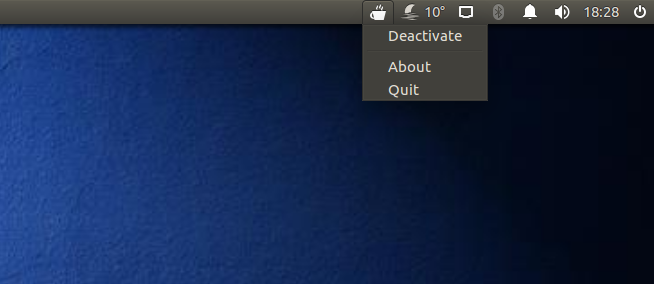
Это приложения оказалось просто незаменимым для меня. У меня пароль размером с небольшую повесть, и каждый раз, когда я отхожу от экрана с Ubuntu более чем на пару минут, происходит блокировка (что логично).
Но такое иногда случается и когда я читаю какую-нибудь длиннющую статью на BuzzFeed или смотрю видео на YouTube. В этом случае я использую Caffein, так как не хочу, чтобы мне мешали.
Caffein предлагает быстрый способ замедлить (заблокировать) скринсейвер или экран блокировки. Просто включайте его при необходимости или отключайте, когда таковой нет!
Установить Caffein на Ubuntu с Ubuntu Software.
7.Видеоредактор KdenLive

Нужно нарезать видео до выгрузки на YouTube? Хотите поработать над длинным видео подкастом с приятными переходами и классными эффектами? Тогда вам точно – прямо серьезно – надо попробовать KdenLive.
KdenLive - это нелинейный видеоредактор, который одновременно выделяется простотой в использовании и надежностью (другие Linux видеоредакторы склонны крашится).
Установить KdenLive на Ubuntu с Ubuntu Software.
Альтернативы: Flowblade; Shotcut; Lightworks.
8.Облачное хранилище Dropbox
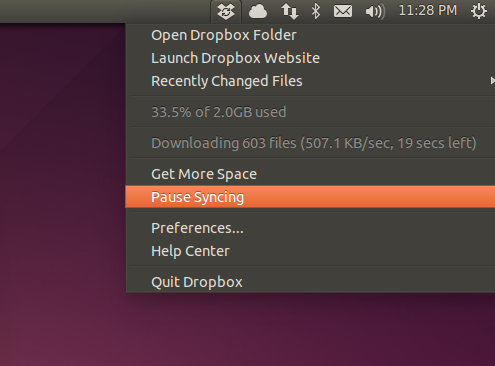
Dropbox предоставляет официальный Linux клиент, который великолепно интегрируется с Ubuntu, позволяя тем самым быстро и избирательно перемещать свои файлы в их сервис или из него, восстанавливать свои фалы и еще много чего.
Не используете Dropbox? Вы можете пользоваться Google Drive для Ubuntu, которое встроено в Ubuntu 16.04 LTS и выше.
9.Мессенджер Franz
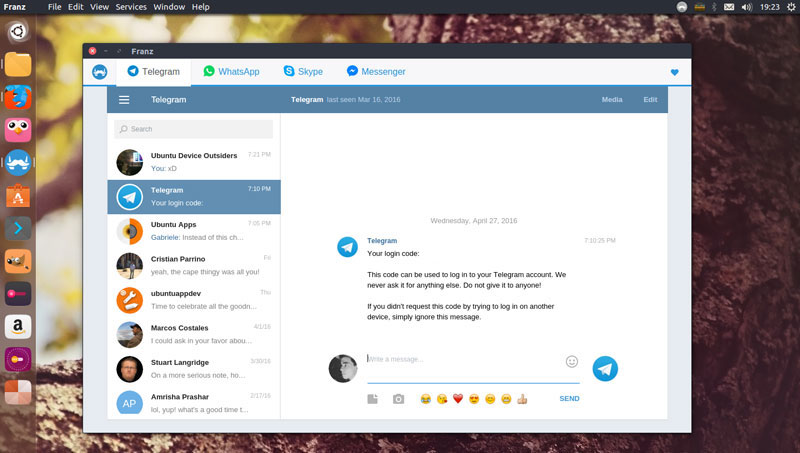
Время многопротокольных мессенджеров давно прошло. Сегодня (в большинстве случаев) на первые места вышли приложения с закрытым кодом, ориентированные в первую очередь на мобильные устройства.
Есть желание поболтать в WhatsApp, Facebook Messenger, Telegram или еще через какой известный сервис сообщений на Ubuntu и при этом не использовать браузер? Попробуйте Franz.
Franz позволяет подключаться к обширному ряду сервисов и предлагает базовую десктоп интеграцию.
Посетить сайт мессенджера Franz.
10.Инструмент для записи образов на USB Etcher
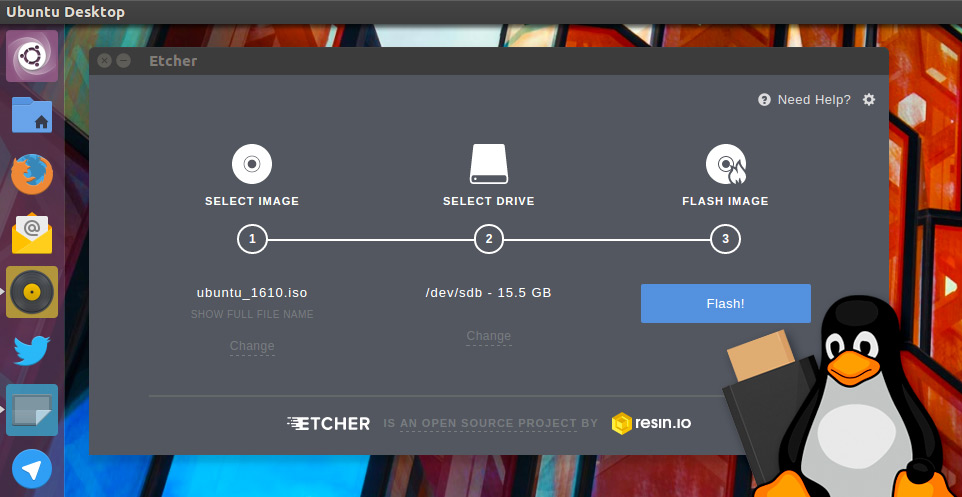
Если вы часто пробуете разные дистрибутивы Linux, то вы понимаете как важно иметь надежный и простой в использовании инструмент для записи образов, которым и является Etcher.
Это приложение с полностью открытым кодом, разрабатываемое ребятами из Resin.io. Ее лаконичный интерфейс проведет вас через процесс записи ISO или IMG файлов на USB или SD карты.
Вы можете скачать последний билд приложения под Linux с официального сайта Etcher.
11.Текстовый редактор Atom
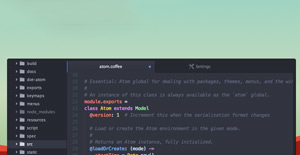
Хотя он и не один такой выдающийся текстовый редактор на Linux (их очень... Очень много!), Github’s Atom наиболее популярный из них.
Оупенсорсный текстовый редактор, Atom дает возможность практически полностью себя менять, как вручную, самостоятельно, так и с помощью пакетов, плагинов и тем, созданных другими пользователями Atom.
Вы можете скачать самый последний релиз текстового редактора Atom c Github страницы проекта.
12.Платформа Steam
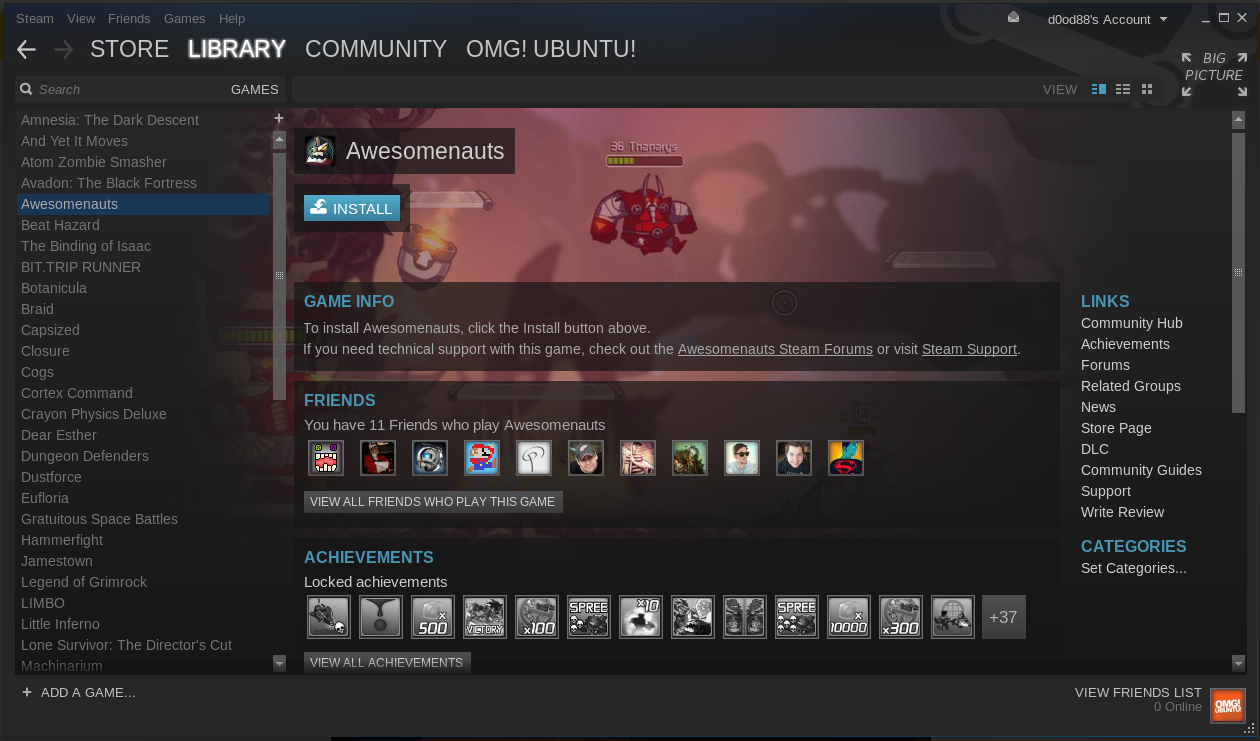
Если вы вообще собираетесь играть на Linux, то попыхтеть над установкой Steam, - над невероятно/широко/безумно известной платформой для распространения игр, - все же будет не лишне.
Более 3000 игр в Steam работают под Linux, включая такие известные имена, как Tomb Raider, Deus Ex: Mankind Divided и Total War: WARHAMMER. Также есть огромная подборка инди-вещиц, ретро имен и независимых игр, достойных внимания.
Подробный гайд по установке можно найти здесь.
13.Информация о системе NeoFetch
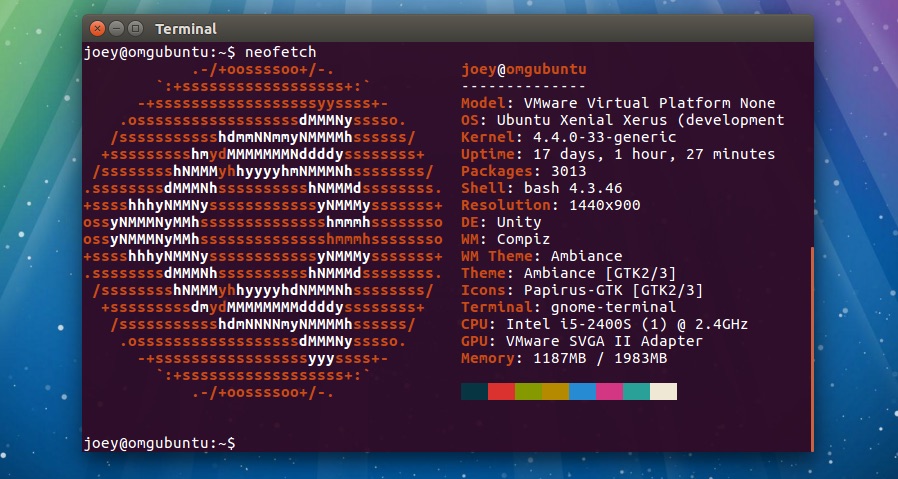
Ищете интересный способ узнать, какой менеджер окон, какая GTK тема, какое ядро или какая версия bash сейчас работают?
Можете проследовать для этого через прорву менюшек или ввести всего одну команду: neofetch.
Только до того, как вы ее сможете использовать, вам для понадобится установить приложение, для чего нужно будет проследовать на его страницу на Github. Если вам больше по душе PPA, то и он имеется.
14.Linux клиент Twitter Corebird
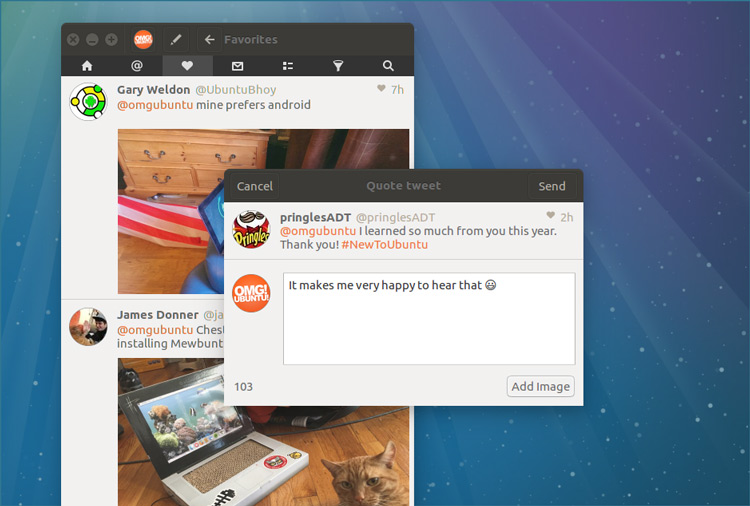
Пользователи Twitter на Linux, которые хотят запускать не только браузер для просмотра актуальной информации, могут выбрать из большого количества десктоп клиентов. Corebird лучший из них.
Он имеет поддержку нескольких Twitter аккаунтов, оповещения для рабочего стола, поддержку большинства функций Twitter, включая ретвиты цитаты, безлимитные прямые сообщения и т.д. Интерфейс программы минималистичен и прост в использовании.
Также в программе можно найти инновационные возможности вроде быстрого ввода общих фраз, автосохранения твитов в блок формирования и (благо) блокировки определенных аккаунтов или слов.
Установить Corebird с Ubuntu Software.
Альтернативы: Anatine (Electron); Choqok (Qt); TweetDeck (web).
15.Устройство поддержки системы Ubuntu Cleaner
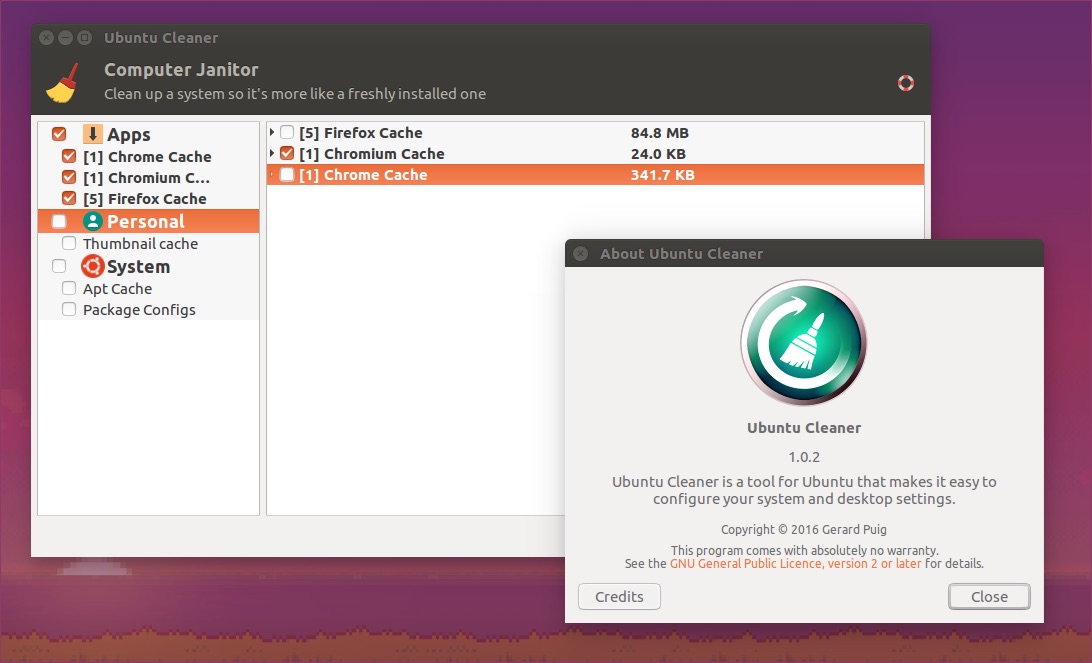
Хотя оупенсорссный BleachBit обычно получает нашу награду «рекомендуемый сборщик системного хлама», Ubuntu Cleaner с его дружелюбным интерфейсом (и менее разрушительным потенциалом) все же еле-еле, но обходит нашего любимчика.
Ubuntu Cleaner – это «чистящая» часть брошенного приложения Ubuntu Tweak. Если хочется освободить место на Ubuntu, то лучше Ubuntu Cleaner’а не найти. Он способен удалять неиспользуемые пакеты, подчищать старые конфигурации приложений, и избавляться от кеша браузеров.
16.RSS-ридер FeedReader
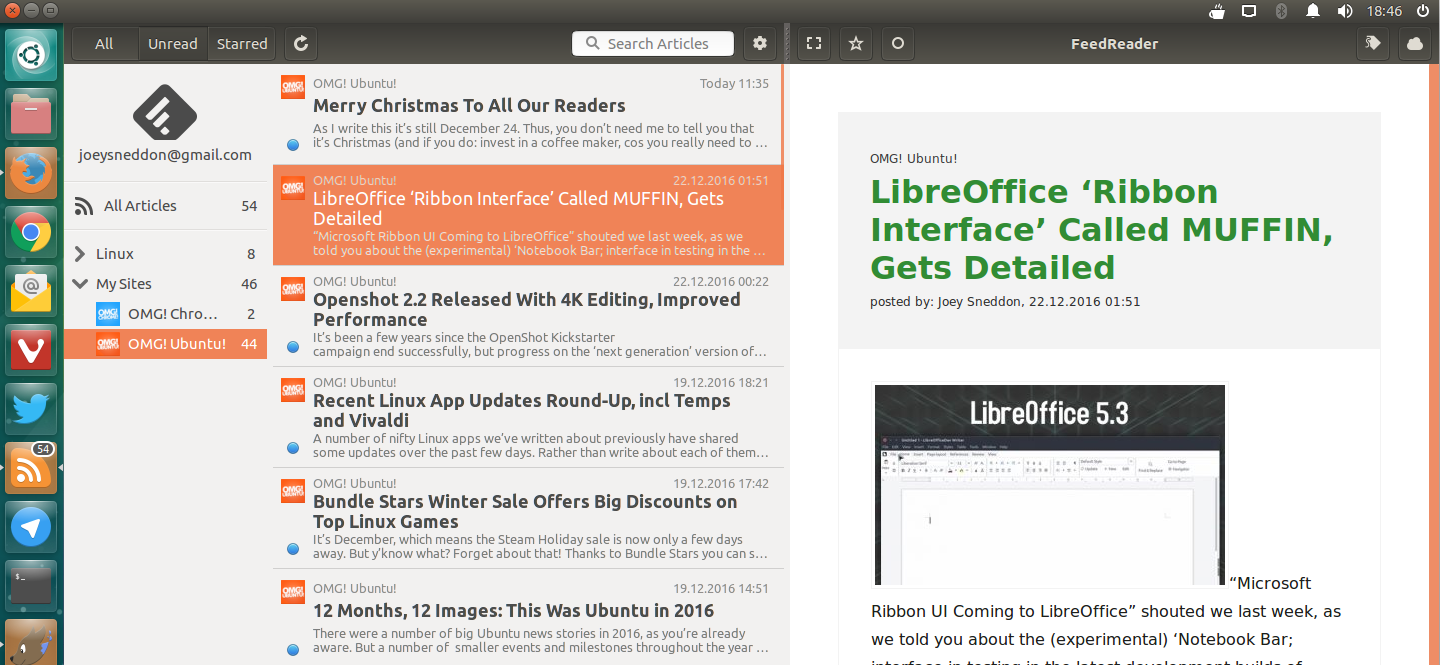
Я сохраняю вкладки про сотни приложений, вебсайтов и других разработок двумя способами: e-mail (почтовыми списками), и RSS фиды (Feedly). Если вы пользуетесь последним (или даже, если нет), то можете заинтересоваться приложением FeedReader.
Это десктопное GTK RSS-ридер приложение для Linux. Оно еще не полностью отшлифовано и имеет парочку вывертов, но является одной из причин, по которой Feedly так хорош.
FeedReader доступен для скачивания для (только) Ubuntu 16.04 LTS с посвященного ему стабильного PPA.
17.Прогноз погоды Weather Indicator
Следить за тем, что происходит, свойственно любому человеку, но если хочется узнать чуть больше подробностей о погоде, - чего там, к примеру, будет через несколько дней, - то простого взгляда наружу и гаданий будет не достаточно.
Вот тут-то и приходят на помощь приложения типа Weather Indicator. Скромные, встроенные в панель апплеты, которые достаточно надежны в предоставляемой информации, позволяющие в один клик получить все интересующее.
Их существует просто огромное множество.
18.Средство для скриншотов и аннотаций Shutter
Для того чтобы делать скриншоты рабочего стола, приложений или веба, а потом еще добавлять в результат текст, стрелочки, и иконки, можно установить Shutter. Если судить по уровню настроек и общей производительности, с этим приложением ничто не сравниться. Shutter не просто делает скриншоты, он также способен автоматически загружать захваченные изображения на удаленный веб-сервисы, включая Imgur.
Установить Shutter с Ubuntu Software.
19.Упорядочивание средства запуска Unity Folders
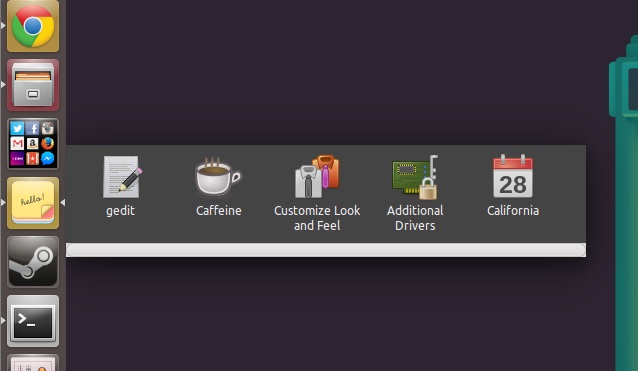
Unity Folders – это метко названное приложение, позволяющее создавать кликабельные ячейки в средстве запуска Unity.
Будет просто отлично, если вы захотите организовать свои наиболее используемые приложения на базе категорий («игры», «офис», «социальные» и т.д.) без открытия Unity Dash. Вы можете настроить иконки ячеек (или автоматически сгенерировать их на основе приложений, содержащихся в них), в то время как существующие ячейки могут быть редактируемы, реорганизованы, переименованы и т.д.
20.Музыкальный проигрыватель Clementine
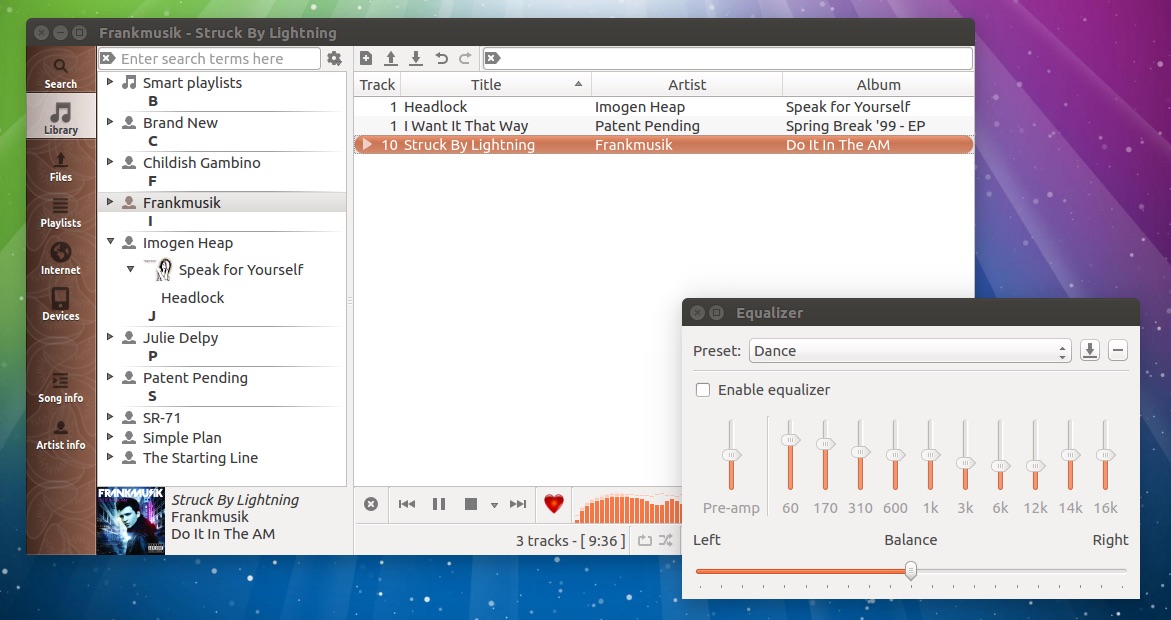
Начиная этот список, я был уверен, что не буду включать в него каких-либо музыкальных проигрывателей, так как совсем немногие из них могут являться альтернативой Rythmbox и предлагать что-то более интересное.
Установить Clementine с Ubuntu Software.
21.Диспетчер заданий Go For It
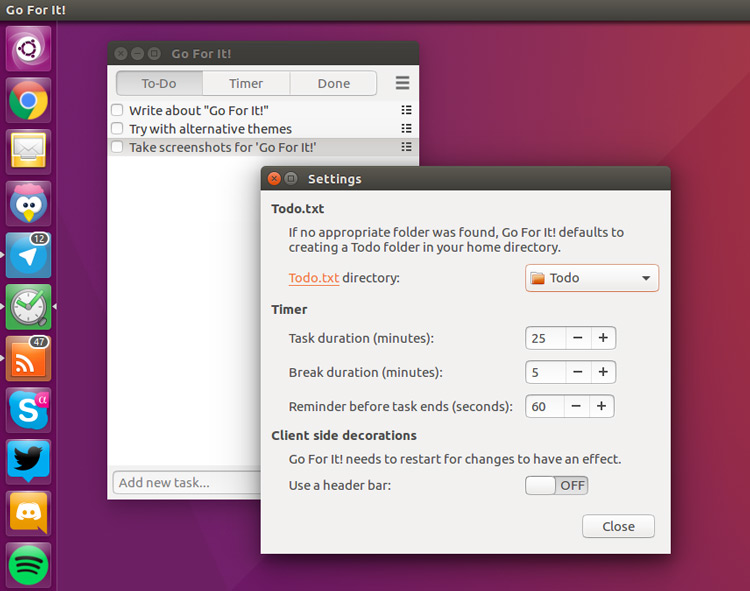
Ubuntu не поставляется с достойным приложением для заметок (раньше был Tomboy, но это приложение и слово «достойный» лучше рядом не ставить), но без такого приложения организованному человеку тяжко.
Главная фишка Go For It!, которая ставит ее выше, скажем, Simplenote для Linux, - это его простота. GFI не пытается помочь вам структурировать диссертацию, а просто напоминает о том, что ее надо начать!
GFI достойное внимание приложение, так как имеет встроенный сигнал и подерживает загрузку кастомных todo.txt, что позволяет синхронизироваться приложениям и устройствам.
Узнать больше о данной программе вы можете здесь.
Другие важные приложения, с которыми стоит ознакомиться
Как я уже писал в начале, этот список мог спокойно иметь название «101 приложение для рабочего стола Ubuntu, которое точно пригодится». Как вы могли заметить, я пытался (по большей части) избегать средств, устанавливаемых через интерфейс командной строки (про них спокойно можно написать еще одну полноценную статью), но все же я попробую напоследок наспех включить такие вещи, как: ncdu; rainbowstream; и sudocabulary.
Peek – это отличный вариант захвата экрана в формате animated GIF. GNOME-Twitch – это потрясающее десктопное приложение Twitch.tv под Linux. Wundertux – это базирующееся на Electron Wunderlist приложения для Linux. Rambox, как и Franz выше в списке – оупенсорсный всеобъемлющий мессенджер.

